دليل المبتدئين للأبعاد المخصصة في Google Analytics
نشرت: 2022-09-23هل تريد تتبع الأبعاد المخصصة في Google Analytics؟
الأبعاد المخصصة هي طريقة رائعة لتتبع البيانات التي لا يتتبعها Google Analytics أو يبلغ عنها بشكل افتراضي. من خلال إعداد أبعاد مخصصة ، يمكنك عرض بيانات إضافية في Google Analytics (والتحليل) واكتشاف رؤى أفضل لحركة مرور موقعك على الويب.
في هذه المقالة ، سنغطي أساسيات الأبعاد المخصصة في Google Analytics ، وإعدادها ، وكيف يمكنك تتبعها في Google Analytics و Analytify.
قائمة المحتويات
- ما هي الأبعاد المخصصة في Google Analytics؟
- كيفية إعداد أبعاد مخصصة في تحليلات جوجل
- قم بإعداد أبعاد مخصصة في Analytify
- استنتاج
- أسئلة مكررة
ما هي الأبعاد المخصصة في Google Analytics؟
ضع في اعتبارك لقطة الشاشة التالية لتقسيم حركة مرور البيانات على قناة Google Analytics.
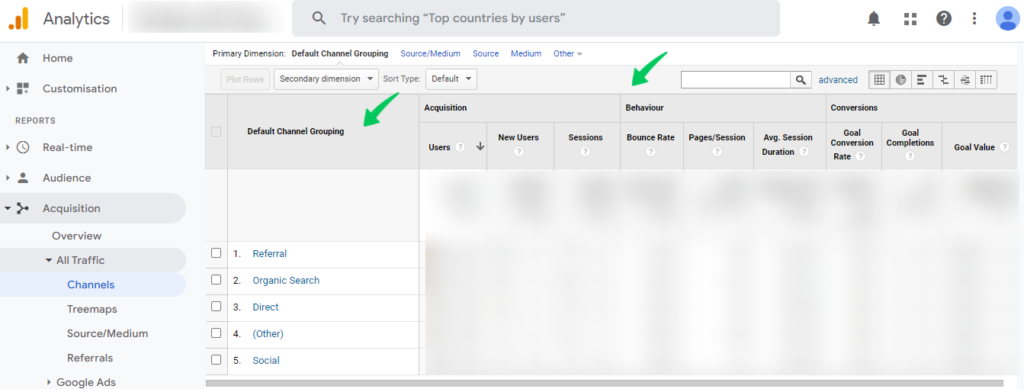
يمكنك رؤية مجموعات القنوات الخمس في العمود الموجود في أقصى اليسار والعديد من المقاييس في العمود الأيمن. يمثل كل إدخال في عمود مجموعة القنوات بُعدًا يمثل سمة حركة مرور معينة. على سبيل المثال ، يتعلق الصف الأول ببُعد الإحالة. تتعقب الأعمدة التالية البيانات وتقدم العديد من المقاييس مثل معدل الارتداد والجلسات.
الأبعاد هي سمات تحدد شرائح بيانات معينة. تعطي المقاييس جانبًا قابلاً للقياس الكمي للأبعاد بحيث يمكنك رؤية الاتجاهات في البيانات. بشكل افتراضي ، يتتبع Google Analytics حركة مرور موقع الويب وبيانات سلوك المستخدم ضمن أبعاد ومقاييس متعددة. تُعرف هذه الأبعاد والمقاييس المعدة مسبقًا بالأبعاد والمقاييس المحددة مسبقًا.
ومع ذلك ، ستكتشف قريبًا أن الأبعاد والمقاييس المحددة مسبقًا ليست كافية لتتبع جوانب معينة من عملك عبر الإنترنت. لحسن الحظ ، يمكنك إعداد وتتبع أبعاد مخصصة في Google Analytics لجمع وتحليل البيانات التي لا يتم جمعها افتراضيًا.
بالنسبة للعديد من مالكي مواقع الويب ، تعد الأبعاد المخصصة طريقة رائعة لتقسيم بيانات موقع الويب التي يعتقدون أنها مهمة لاتخاذ القرار. يتيح لك برنامج Google Analytics إنشاء أبعاد مخصصة ضمن 9 فئات .
دعنا ندخل في تفاصيل هذه الفئات.
تتبع المؤلف
افترض أن لديك العديد من الكتاب يساهمون في مدونتك (أو تنشر بانتظام منشورات ضيف من قبل كتاب معينين). في هذه الحالة ، تحتاج إلى معرفة أداء كل كاتب من حيث الشعبية. لهذا ، يمكنك إعداد تتبع المؤلف كبعد مخصص. سيساعدك هذا في تتبع الأفكار مثل:
- مرات مشاهدة الصفحة التي تم إنشاؤها بواسطة المؤلفين
- بيانات المشاركة لكل مؤلف
باستخدام هذا المكوّن المخصص في Google Analytics ، تحصل على فكرة واضحة عن شعبية الكتاب لديك على موقع الويب الخاص بك. بالإضافة إلى ذلك ، يمكنك التخطيط بشكل أفضل لتقويم المحتوى الخاص بك للتركيز على الموضوعات التي حظيت بأكبر قدر من المشاركة.
أنواع المنشورات المخصصة
تعد المنشورات المخصصة طريقة فعالة لتخصيص عرض المحتوى في WordPress. بشكل افتراضي ، لن تجد الكثير من الدعم لأنواع المنشورات المخصصة في Google Analytics. ومع ذلك ، يسمح لك البُعد المخصص للمشاركات المخصصة بتتبع أداء كل مشاركة مخصصة.
لفهم فائدة هذا البعد المخصص ، تخيل أنك تدير مدونة لمراجعة الطعام حيث يكون لديك نوع منشور مخصص لمطابخ مختلفة. باستخدام تتبع المنشور المخصص ، يمكنك مشاهدة أداء كل نوع منشور والمطبخ الذي يحظى بشعبية لدى جمهورك.
فئة
إذا كان لديك عدة فئات على موقع الويب الخاص بك ، فأنت بحاجة إلى معرفة الفئات التي تحظى بأكبر قدر من الاهتمام من الزوار. يمكن أن تساعدك هذه المعلومات الأساسية في تخصيص ميزانيتك وجهودك بشكل أفضل لتحقيق أقصى تأثير.
يعد البعد المخصص للفئة في Google Analytics خيارًا ممتازًا لفهم أداء فئات مواقع الويب بحيث يمكنك تعديل تخصيص فتحات تقويم المحتوى والإعلان الذي تم إنفاقه والجهود التي يبذلها فريقك لاكتساب مشاركة أفضل من زوار الموقع.
نشرت في
كما تعلم ، هناك وقت محدد من اليوم يستقبل فيه موقع الويب الخاص بك أكبر عدد من الزوار. ينطبق هذا على جميع أنشطة التسويق الرقمي ، مثل منشورات وسائل التواصل الاجتماعي والتسويق عبر البريد الإلكتروني. يسمح لك المكون المخصص "منشور في" بمشاهدة تقرير يتم فيه فرز جميع المشاركات حسب عدد الزيارات التي تتلقاها ، جنبًا إلى جنب مع تاريخ ووقت النشر.
جلسات تسجيل الدخول
يعد هذا البعد المخصص أمرًا بالغ الأهمية لمواقع الويب التي تقدم عضوية أو دورات أو منتجات التجارة الإلكترونية. تريد أن ترى عدد زوار الموقع الذين قاموا بتسجيل الدخول إلى حساباتهم. هذا تقرير مهم حيث يمكنك رؤية عدد المستخدمين الذين قاموا بتسجيل الدخول إلى موقع الويب الخاص بك.
معرف المستخدم
بشكل افتراضي ، يعيّن Google Analytics معرّف مثيل عشوائيًا لكل زائر. كما يمكنك أن تتخيل ، فإن هذه المعرفات ليست سهلة الاستخدام. ومع ذلك ، إذا كان لديك موقع عضوية أو متجر للتجارة الإلكترونية ، فأنت تريد تحديد المستخدمين من خلال أسماء المستخدمين المسجلين الخاصة بهم. هذه مساعدة كبيرة في تحليل سلوك المستخدم ورحلة المستخدم.
العلامات
عند مقارنتها بالفئات ، تقدم العلامات رؤى أكثر تفصيلاً حول المحتوى الشائع على موقع الويب الخاص بك. غالبًا ما تكون العلامات أكثر ملاءمة لتحديد اهتمامات المستخدمين بسبب التركيز الضيق للعلامات. في كثير من الأحيان ، سترى علامات متعددة مرتبطة بمنشور ما. يعرض المكون المخصص للعلامات عدد الجلسات. يمكنك بالتالي مشاهدة الموضوعات الأكثر شيوعًا التي حظيت بأكبر قدر من الاهتمام من المستخدمين.
نقاط يوست سيو
إذا كنت تستخدم Yoast لتحسين موقع الويب الخاص بك للحصول على تصنيف SERP أفضل ، فأنت تعلم أن Yoast يعين درجة تحسين محركات البحث على المنشورات والصفحات. باستخدام هذا البعد المخصص ، يمكنك تتبع نتيجة Yoast SEO لمشاركاتك. بالإضافة إلى ذلك ، يمكنك الجمع بين جلسات المستخدم ونتائج تحسين محركات البحث لفهم أفضل لنتائج جهود تحسين محركات البحث.
التركيز على الكلمات الرئيسية
يُظهر هذا البُعد المخصص في Google Analytics الكلمات الرئيسية المركزة التي قمت بتعيينها لمنشور أو صفحة في المكون الإضافي Yoast SEO. تتيح لك نظرة سريعة على الكلمات الرئيسية المركزة رؤية أهم الكلمات الرئيسية التي تجلب حركة المرور إلى موقع الويب الخاص بك.
كيفية إعداد أبعاد مخصصة في تحليلات جوجل
يعد إعداد أبعاد مخصصة في Google Analytics أمرًا سهلاً.

ابدأ بالذهاب إلى المسؤول والنقر على تعريفات مخصصة . ستظهر قائمة فرعية جديدة بخيارين. اختر أبعاد مخصصة للانتقال إلى الشاشة التالية.
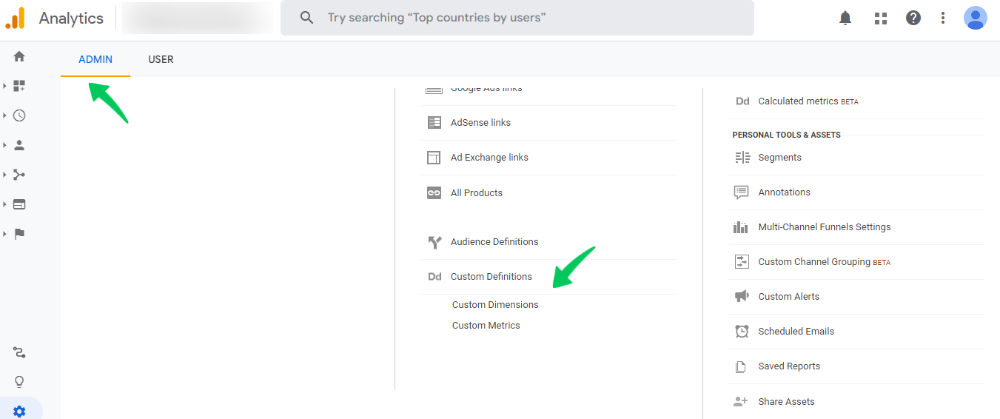
في الشاشة التالية ، انقر فوق اللون الأحمر + بُعد مخصص جديد لإضافة بُعد جديد.
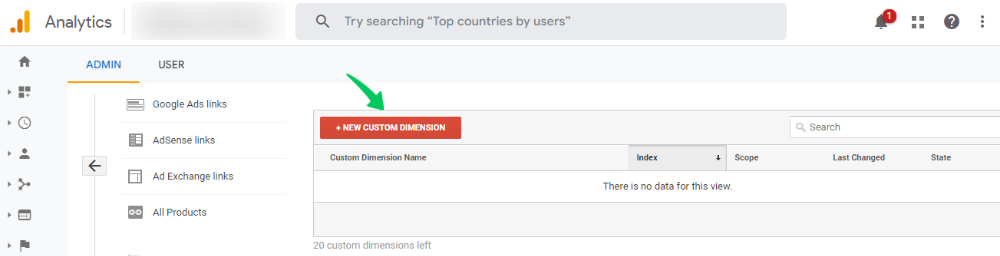
في الشاشة التالية ، أدخل اسمًا للبعد وحدد النطاق من القائمة. هناك أربع طرق يمكنك من خلالها تعيين نطاق الأبعاد المخصصة.
ضرب : اختر هذا إذا كان البعد سيتتبع حدثًا مستقلاً مثل مشاهدة الصفحة أو تنزيل ملف.
الجلسة : اختر هذا إذا كان المكوّن يهدف إلى تتبع نتائج متعددة في مدة زمنية محددة.
المنتج : يتم تطبيق هذا الخيار على كافة مثيلات المنتج الذي تم تعيينه من أجله.
المستخدم : اختر هذا إذا كنت تريد تطبيق البُعد على جميع النتائج في الجلسات الحالية والمستقبلية. يسري هذا النطاق حتى تغير هذه القيمة أو تضع علامة على البُعد المخصص على أنه غير نشط.
انقر فوق إنشاء لإنهاء العملية. قد تشاهد شاشة بها بعض الأمثلة على مقتطفات التعليمات البرمجية. اضغط على Done للخروج من هذه الشاشة.
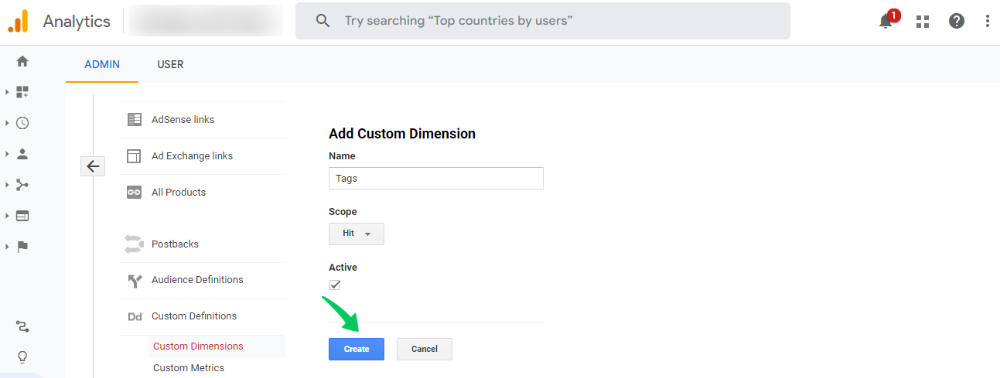
في الشاشة التالية ، ستجد قائمة الأبعاد المتوفرة. لاحظ أن كل مكوّن مخصص في Google Analytics له قيمة فهرس. تصبح هذه القيمة مهمة عندما نستخدمها لإعداد تقارير الأبعاد المخصصة في Analytify.
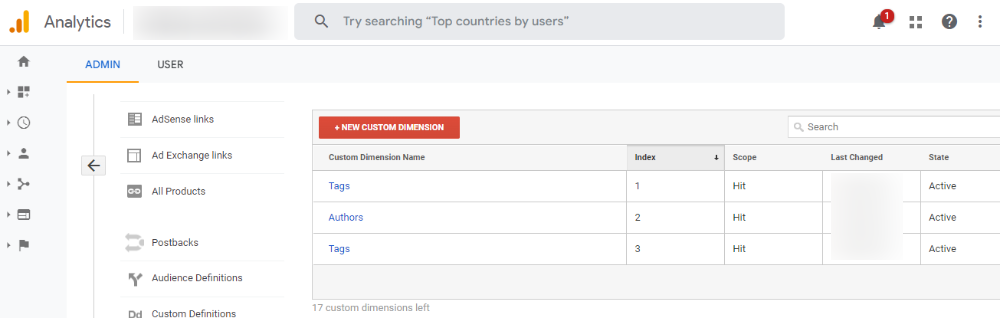
عرض الأبعاد المخصصة في Google Analytics
للتوضيح ، سنستخدم تقرير " جميع الصفحات " ، الموجود ضمن السلوك >> محتوى الموقع .
انقر على البعد الثانوي وحدد الأبعاد المخصصة . سيتم توسيع القائمة المنسدلة لعرض الأبعاد المخصصة التي أعددتها مسبقًا.
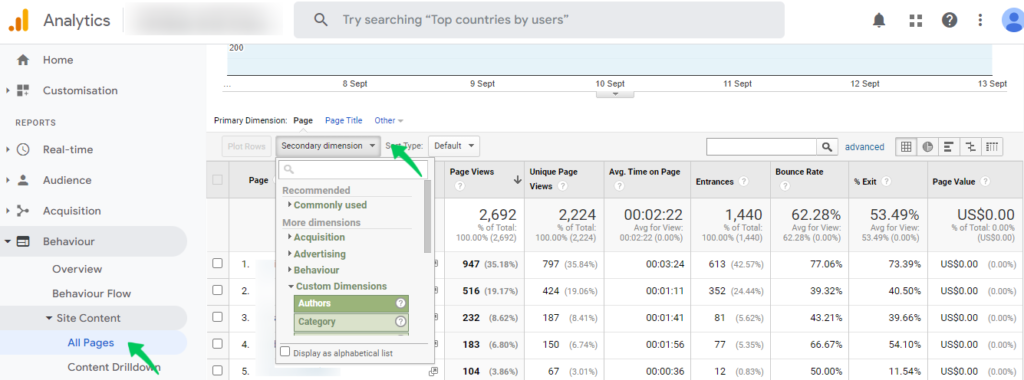
سترى تقريرًا جديدًا يعرض بيانات البُعد المخصص.
قم بإعداد أبعاد مخصصة في Analytify
Analytify هو مكون إضافي رائع لبرنامج WordPress Google Analytics يجلب جميع حركة مرور موقع الويب المهمة ومعلومات سلوك المستخدم إلى موقع الويب الخاص بك. سواء كنت مبتدئًا أو خبيرًا متمرسًا ، تعمل Analytify على تبسيط عملية تتبع وعرض الإحصائيات الأساسية ، بما في ذلك الأبعاد المخصصة.
نفترض أنك قمت بتثبيت Analytify على موقع الويب الخاص بك وأنه تم إعداده بشكل صحيح. سنعرض لك الآن كيف يمكنك تتبع الأبعاد المخصصة في Analytify.
أضف معلومات أبعاد Google Analytics المخصصة لتحليلها
يعد إعداد أبعاد مخصصة في Analytify مسألة بسيطة تتمثل في إضافة الاسم وقيمة الفهرس إلى الإعدادات.
انتقل إلى تحليل الإعدادات وقم بالمرور فوق التتبع . حدد الأبعاد المخصصة من القائمة.
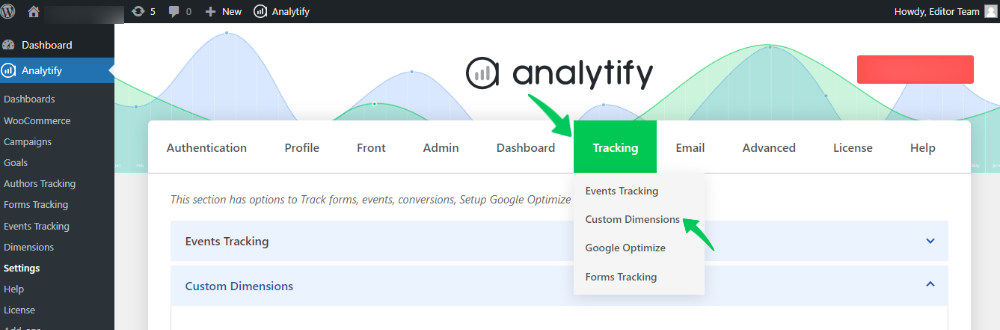
انقر فوق الزر " إضافة بُعد" ، الذي يظهر قائمة منسدلة يمكنك من خلالها تحديد بُعد مخصص. في المربع بجانبه ، أدخل قيمة الفهرس التي حصلت عليها من Google Analytics. تذكر النقر فوق حفظ التغييرات لإنهاء الإعدادات.
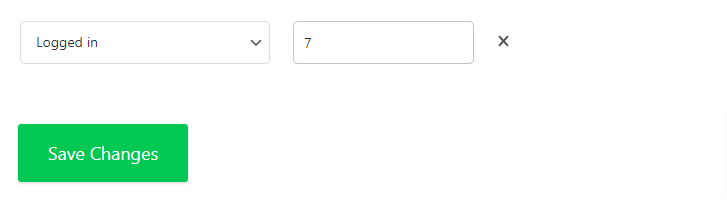
كيفية عرض الأبعاد المخصصة في التحليل
الآن بعد أن قمت بتعيين أبعاد مخصصة في Analytify ، أصبح عرض البيانات لهذه الأبعاد المخصصة أمرًا سهلاً.
انتقل إلى لوحة معلومات التحليل وقم بالمرور فوق علامة التبويب المشاركة . من القائمة الفرعية ، انقر فوق الأبعاد . سترى شاشة جديدة حيث يمكنك رؤية البيانات الخاصة بجميع الأبعاد المخصصة التي أعددتها سابقًا.
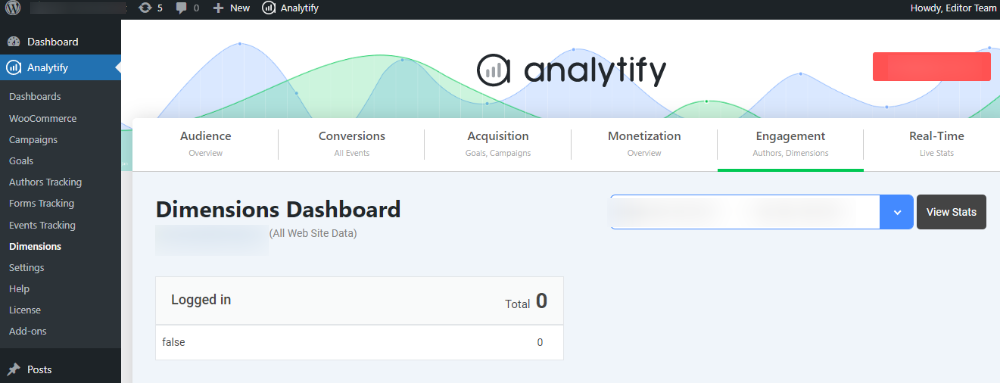
استنتاج
في هذه المقالة ، تناولنا أساسيات الأبعاد المخصصة وكيف يمكنك تتبع البيانات لهذه الأبعاد في كل من Google Analytics و Analytify. غالبًا ما تكشف هذه الأبعاد عن رؤى بيانات مهمة قد تتجاهلها عند النظر إلى الأبعاد الافتراضية. يسمح لك Analytify بمشاهدة جميع البيانات الخاصة بالأبعاد المخصصة داخل لوحة معلومات موقع الويب لمساعدتك على اتخاذ قرارات مستنيرة.
أسئلة مكررة
كيف تختلف الأبعاد المخصصة في Google Analytics عن الأبعاد الافتراضية؟
تختلف الأبعاد المخصصة عن الأبعاد الافتراضية بمعنى أنك تنشئ أبعادًا مخصصة للحصول على إحصاءات البيانات التي لا توفرها الأبعاد الافتراضية.
كم عدد الأبعاد المخصصة التي يمكنني الحصول عليها؟
في الوقت الحالي ، يحدك Google Analytics من 20 مكوّنًا مخصصًا لكل حساب.
هذا كل شئ! يمكنك أيضًا التحقق من كيفية قياس عائد استثمار الوسائط الاجتماعية باستخدام Google Analytics وكيفية استخدام Google Analytics لزيادة حركة المرور.
لا تستخدم Analytify حتى الآن؟ ماذا تنتظر؟
